ಪರಿವಿಡಿ
ನಿಮ್ಮ ಪ್ರಾಜೆಕ್ಟ್ಗಳಲ್ಲಿ ನೀವು ಆಡಿಯೊವನ್ನು ವಿಭಜಿಸಲು ಹಲವು ಕಾರಣಗಳಿವೆ: ಆಡಿಯೊ ಮತ್ತು ವೀಡಿಯೊದಲ್ಲಿ ಪ್ರತ್ಯೇಕವಾಗಿ ಕೆಲಸ ಮಾಡಲು, ವಿಭಿನ್ನ ವೀಡಿಯೊ ಕ್ಲಿಪ್ಗಳಲ್ಲಿ ಆಡಿಯೊವನ್ನು ಎಡಿಟ್ ಮಾಡಲು, ನಿಮ್ಮ ಧ್ವನಿಯನ್ನು ವರ್ಧಿಸಲು, ಕ್ರಾಪ್ ಮಾಡಿ ಅಥವಾ ಆಡಿಯೊ ಅಥವಾ ವೀಡಿಯೊ ಕ್ಲಿಪ್ ಅನ್ನು ಬಾಧಿಸದಂತೆ ಟ್ರಿಮ್ ಮಾಡಿ ಸಂಪೂರ್ಣ ಅನುಕ್ರಮ.
ಅಥವಾ ಪ್ರೀಮಿಯರ್ ಪ್ರೊನಲ್ಲಿ ಹಿನ್ನೆಲೆ ಶಬ್ದವನ್ನು ತೆಗೆದುಹಾಕುವುದು ಹೇಗೆ ಎಂದು ನೀವು ಕಲಿತಿರಬಹುದು ಮತ್ತು ನಿಮ್ಮ ಸಂಪೂರ್ಣ ಫೈಲ್ ಅನ್ನು ರಾಜಿ ಮಾಡಿಕೊಳ್ಳುವ ಅಪಾಯವನ್ನು ಬಯಸುವುದಿಲ್ಲ.
ಆಡಿಯೊವನ್ನು ವಿಭಜಿಸಲು ನೀವು ಸಾಫ್ಟ್ವೇರ್ ಅನ್ನು ಬಳಸಬಹುದು , ಅದನ್ನು ಸಂಪಾದಿಸಿ ಮತ್ತು ನಂತರ ಅದನ್ನು ಮತ್ತೆ ವಿಲೀನಗೊಳಿಸಿ; ಆದಾಗ್ಯೂ, ಇದರರ್ಥ ನೀವು ವಿಭಿನ್ನ ಆಡಿಯೊ ಪ್ರೋಗ್ರಾಂಗಳನ್ನು ಸ್ಥಾಪಿಸಬೇಕು, ಅವುಗಳನ್ನು ತಿಳಿದುಕೊಳ್ಳಬೇಕು ಮತ್ತು ಬಹುಶಃ ನಿಮ್ಮ ಯೋಜನೆಗಳನ್ನು ಪ್ರಕ್ರಿಯೆಗೊಳಿಸಲು ಹೆಚ್ಚಿನ ಸಮಯವನ್ನು ಹೂಡಿಕೆ ಮಾಡಬೇಕಾಗುತ್ತದೆ. ಅಡೋಬ್ ಪ್ರೀಮಿಯರ್ ಪ್ರೊ ನಮಗೆ ಎಲ್ಲವನ್ನೂ ಒಂದೇ ಪ್ಲಾಟ್ಫಾರ್ಮ್ನಲ್ಲಿ ಮಾಡಲು ಅನುಮತಿಸಿದಾಗ ಜಗಳದ ಮೂಲಕ ಏಕೆ ಹೋಗಬೇಕು?

ಅಡೋಬ್ ಪ್ರೀಮಿಯರ್ ಪ್ರೊ ಅನ್ನು ವೀಡಿಯೊ ಎಡಿಟಿಂಗ್ ಸಾಫ್ಟ್ವೇರ್ ಎಂದು ಕರೆಯಲಾಗುತ್ತದೆ. ಮೀಸಲಾದ ಆಡಿಯೊ ಸಂಪಾದಕ ಅಥವಾ DAW ನಂತೆ ಆಡಿಯೊವನ್ನು ಸಂಪಾದಿಸಲು ಇದು ಹಲವು ಪರಿಕರಗಳನ್ನು ಹೊಂದಿಲ್ಲದಿದ್ದರೂ, ಇದು ವೀಡಿಯೊಗಳಿಗಾಗಿ ಆಡಿಯೊವನ್ನು ಆಪ್ಟಿಮೈಜ್ ಮಾಡಲು ಸಾಕಷ್ಟು ಪರಿಕರಗಳನ್ನು ನೀಡುತ್ತದೆ.
ಇದು ನಮಗೆ ಟ್ರಿಮ್ ಮಾಡಲು, ಕತ್ತರಿಸಲು, ಆಡಿಯೊ ಪರಿಣಾಮಗಳನ್ನು ಸೇರಿಸಲು ಅನುಮತಿಸುತ್ತದೆ, ಮತ್ತು ಆಡಿಯೊವನ್ನು ಸಾಮಾನ್ಯಗೊಳಿಸಿ.
ಈ ಲೇಖನದಲ್ಲಿ, ವೀಡಿಯೊದಿಂದ ಆಡಿಯೊವನ್ನು ಹೇಗೆ ವಿಭಜಿಸುವುದು ಮತ್ತು ಎರಡು ಮೊನೊ ಟ್ರ್ಯಾಕ್ಗಳನ್ನು ಮಾಡಲು ಸ್ಟಿರಿಯೊ ಆಡಿಯೊ ಟ್ರ್ಯಾಕ್ ಅನ್ನು ಹೇಗೆ ವಿಭಜಿಸುವುದು ಎಂಬುದನ್ನು ನೀವು ಕಲಿಯುವಿರಿ.
ನೀವು ಒಮ್ಮೆ ಇದು ಸುಲಭವಾದ ಪ್ರಕ್ರಿಯೆಯಾಗಿದೆ. ಇದನ್ನು ಹೇಗೆ ಮಾಡಬೇಕೆಂದು ತಿಳಿಯಿರಿ, ಆದ್ದರಿಂದ ಆರಂಭಿಕರಿಗಾಗಿ ಮತ್ತು Adobe Premiere Pro ನೊಂದಿಗೆ ಪರಿಚಿತರಾಗಿರುವವರಿಗೆ ಮತ್ತು ತ್ವರಿತ ಮಾರ್ಗದರ್ಶಿ ಅಗತ್ಯವಿರುವ ಅನುಭವಿ ಬಳಕೆದಾರರಿಗೆ ಸಹಾಯ ಮಾಡಲು ನಾನು ಈ ಹಂತ-ಹಂತದ ಮಾರ್ಗದರ್ಶಿಯನ್ನು ರಚಿಸಿದ್ದೇನೆ.
ನಾವು ಪ್ರಾರಂಭಿಸುವ ಮೊದಲು, ಖಚಿತಪಡಿಸಿಕೊಳ್ಳಿನಿಮ್ಮ PC ಅಥವಾ Mac ನಲ್ಲಿ ನೀವು Adobe Premiere Pro ಅನ್ನು ಸ್ಥಾಪಿಸಿರುವಿರಿ. ನೀವು ಅದನ್ನು ಇನ್ನೂ ಮಾಡದಿದ್ದರೆ ಅಡೋಬ್ನ ವೆಬ್ಸೈಟ್ನಿಂದ ನೀವು ಅದನ್ನು ಡೌನ್ಲೋಡ್ ಮಾಡಬಹುದು ಮತ್ತು ಇನ್ಸ್ಟಾಲ್ ಮಾಡಬಹುದು.
ಪ್ರೀಮಿಯರ್ ಪ್ರೊನಲ್ಲಿ ಆಡಿಯೊವನ್ನು ಹೇಗೆ ವಿಭಜಿಸುವುದು ಎಂದು ಕಂಡುಹಿಡಿಯೋಣ
ನಿಮಗೆ ಹೆಚ್ಚು ಅಗತ್ಯವಿರುವ ಯಾವುದನ್ನಾದರೂ ಪ್ರಾರಂಭಿಸೋಣ ನಿಮ್ಮ ವೀಡಿಯೊ ಎಡಿಟಿಂಗ್ ಪ್ರಕ್ರಿಯೆಯಲ್ಲಿ. ವಿಭಿನ್ನ ಪರಿಣಾಮಗಳು ಮತ್ತು ಪರಿವರ್ತನೆಗಳನ್ನು ರಚಿಸಲು ನಿಮ್ಮ ವೀಡಿಯೊದಿಂದ ಆಡಿಯೊ ತರಂಗರೂಪವನ್ನು ನೀವು ಪ್ರತ್ಯೇಕಿಸಬೇಕಾಗಬಹುದು.
ಪ್ರೀಮಿಯರ್ ಪ್ರೊ ಮೂಲಕ ವೀಡಿಯೊದಿಂದ ಆಡಿಯೊವನ್ನು ವಿಭಜಿಸುವುದು ತುಂಬಾ ಸುಲಭ.
ಹಂತ 1. ನಿಮ್ಮ ಕ್ಲಿಪ್ಗಳನ್ನು ಆಮದು ಮಾಡಿಕೊಳ್ಳಿ
Adobe Premiere ನಲ್ಲಿ ಹೊಸ ಯೋಜನೆಯನ್ನು ರಚಿಸಿ ಮತ್ತು ನೀವು ವಿಭಜಿಸಲು ಬಯಸುವ ಫೈಲ್ ಅನ್ನು ಆಮದು ಮಾಡಿಕೊಳ್ಳಿ. ಅಥವಾ, ನೀವು ಈಗಾಗಲೇ ಪ್ರಾಜೆಕ್ಟ್ನಲ್ಲಿ ಕೆಲಸ ಮಾಡುತ್ತಿದ್ದರೆ, ಕೆಲಸ ಪ್ರಾರಂಭಿಸಲು ನಿಮ್ಮ ವೀಡಿಯೊ ಕ್ಲಿಪ್ ಅನ್ನು ನಿಮ್ಮ ಟೈಮ್ಲೈನ್ ಪ್ಯಾನೆಲ್ಗೆ ಎಳೆಯಿರಿ.
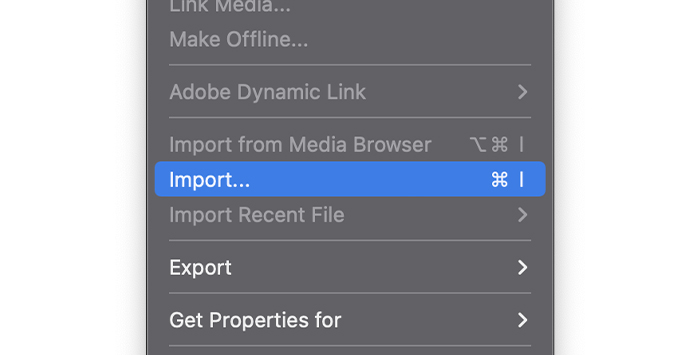
- ಫೈಲ್ನಲ್ಲಿ ನಿಮ್ಮ ಮೆನು ಬಾರ್ಗೆ ಹೋಗಿ ಮತ್ತು ಆಯ್ಕೆಮಾಡಿ ನಿಮ್ಮ ವೀಡಿಯೊ ಫೈಲ್ ತೆರೆಯಲು ಆಮದು ಮಾಡಿ. ಅಥವಾ ಫೈಲ್ ಅನ್ನು ಪ್ರೀಮಿಯರ್ ಪ್ರೊಗೆ ಎಳೆಯಿರಿ ಮತ್ತು ಬಿಡಿ.
ಹಂತ 2. ಒಂದು ಅನುಕ್ರಮವನ್ನು ರಚಿಸಿ
ನಿಮ್ಮ ಪ್ರಾಜೆಕ್ಟ್ ಪ್ಯಾನೆಲ್ನಲ್ಲಿ ನಿಮ್ಮ ವೀಡಿಯೊ ಕ್ಲಿಪ್ನೊಂದಿಗೆ, ನೀವು ಈಗ ಹೊಸ ಅನುಕ್ರಮವನ್ನು ರಚಿಸಬಹುದು ಅಥವಾ ಸೇರಿಸಬಹುದು ಅಸ್ತಿತ್ವದಲ್ಲಿರುವ ಒಂದಕ್ಕೆ ಕ್ಲಿಪ್ ಮಾಡಿ.

- ಕ್ಲಿಪ್ ಮೇಲೆ ಬಲ ಕ್ಲಿಕ್ ಮಾಡಿ ಮತ್ತು ಹೊಸ ಅನುಕ್ರಮವನ್ನು ರಚಿಸುವ ಮತ್ತು ನಾವು ಬಯಸುವ ವೀಡಿಯೊ ಕ್ಲಿಪ್ ಅನ್ನು ಸೇರಿಸುವ "ಕ್ಲಿಪ್ನಿಂದ ಹೊಸ ಅನುಕ್ರಮ" ಆಯ್ಕೆಮಾಡಿ ವಿಭಜನೆ.
- ನೀವು ಈಗಾಗಲೇ ಅನುಕ್ರಮದಲ್ಲಿ ಕೆಲಸ ಮಾಡುತ್ತಿದ್ದರೆ, ನೀವು ವೀಡಿಯೊವನ್ನು ಟೈಮ್ಲೈನ್ ಪ್ಯಾನೆಲ್ಗೆ ಸರಳವಾಗಿ ಎಳೆಯಬಹುದು.
ಹಂತ 3. ವೀಡಿಯೊದಿಂದ ಆಡಿಯೊವನ್ನು ಅನ್ಲಿಂಕ್ ಮಾಡಿ
<0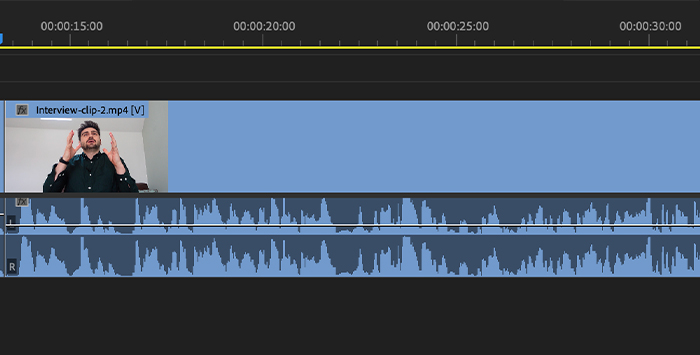
ಪ್ರೀಮಿಯರ್ ಪ್ರೊನಲ್ಲಿ ನಿಮ್ಮ ಟೈಮ್ಲೈನ್ ಪ್ಯಾನೆಲ್ಗೆ ನೀವು ವೀಡಿಯೊ ಕ್ಲಿಪ್ ಅನ್ನು ಆಮದು ಮಾಡಿಕೊಂಡಾಗ, ಆಡಿಯೊ ಮತ್ತು ವೀಡಿಯೊ ಕ್ಲಿಪ್ ಸ್ವತಂತ್ರವಾಗಿರುವುದನ್ನು ನೀವು ನೋಡುತ್ತೀರಿಟ್ರ್ಯಾಕ್ ಮಾಡಿ, ಆದರೆ ಅವುಗಳನ್ನು ಒಟ್ಟಿಗೆ ಲಿಂಕ್ ಮಾಡಲಾಗಿದೆ.
ನೀವು ಮಾಡುವ ಎಲ್ಲಾ ಸಂಪಾದನೆಗಳು ಲಿಂಕ್ ಮಾಡಿದ ಕ್ಲಿಪ್ನಲ್ಲಿರುತ್ತವೆ; ನೀವು ಒಂದನ್ನು ಕ್ಲಿಕ್ ಮಾಡಿ ಮತ್ತು ಡ್ರ್ಯಾಗ್ ಮಾಡಿದರೆ, ಲಿಂಕ್ ಮಾಡಿದ ಕ್ಲಿಪ್ಗಳು ಒಂದಾಗಿ ಚಲಿಸುತ್ತವೆ.
ಆದ್ದರಿಂದ, ನೀವು ಆಡಿಯೊದ ನಿರ್ದಿಷ್ಟ ವಿಭಾಗವನ್ನು ಬಳಸಲು ಬಯಸಿದರೆ, ಸಂಪೂರ್ಣ ರೆಕಾರ್ಡಿಂಗ್ ಅಲ್ಲ, ಅಥವಾ ಒಂದು ಕ್ಲಿಪ್ ಅನ್ನು ತೊಡೆದುಹಾಕಲು ಬಯಸಿದರೆ ಆದರೆ ಇನ್ನೊಂದನ್ನು ಇರಿಸಿಕೊಳ್ಳಿ, ಅವುಗಳನ್ನು ಅನ್ಲಿಂಕ್ ಮಾಡುವ ಮೂಲಕ ನೀವು ಲಿಂಕ್ ಮಾಡಿದ ಕ್ಲಿಪ್ ಅನ್ನು ರಚಿಸಬೇಕಾಗುತ್ತದೆ.
ನೀವು ಕ್ಲಿಪ್ಗಳನ್ನು ಹಲವಾರು ಬಾರಿ ಲಿಂಕ್ ಮಾಡಬಹುದು, ದೃಶ್ಯಗಳ ಪ್ರಕಾರ ಆಡಿಯೊವನ್ನು ಸಂಪಾದಿಸಲು ಇನ್ನೂ ಹೆಚ್ಚಿನ ಆಯ್ಕೆಗಳನ್ನು ನೀಡಬಹುದು.
1. ನೀವು ವಿಭಜಿಸಲು ಬಯಸುವ ಕ್ಲಿಪ್ ಅನ್ನು ಆಯ್ಕೆಮಾಡಿ.

2. ಅದರ ಮೇಲೆ ಬಲ ಕ್ಲಿಕ್ ಮಾಡಿ ಮತ್ತು ಪಾಪ್-ಅಪ್ ಮೆನುವಿನಲ್ಲಿ ಅನ್ಲಿಂಕ್ ಆಯ್ಕೆಮಾಡಿ.
3. ಆಡಿಯೋ ಫೈಲ್ಗಳು ಮತ್ತು ವೀಡಿಯೊವನ್ನು ಈಗ ವಿಭಜಿಸಲಾಗಿದೆ ಮತ್ತು ವಿಭಜನೆಯ ನಂತರ ವೀಡಿಯೊವನ್ನು ಆಯ್ಕೆ ಮಾಡಲಾಗಿದೆ. ನಾವು ಈ ಕ್ಲಿಪ್ನೊಂದಿಗೆ ಕೆಲಸ ಮಾಡಲು ಬಯಸಿದರೆ, ನಾವು ಮುಂದುವರಿಯಬಹುದು. ಆದರೆ ನೀವು ಆಡಿಯೊವನ್ನು ಸಂಪಾದಿಸಲು ಬಯಸಿದರೆ, ನೀವು ಈಗ ಸ್ವತಂತ್ರ ಆಡಿಯೊ ಕ್ಲಿಪ್ ಅನ್ನು ಆಯ್ಕೆ ಮಾಡಬೇಕಾಗುತ್ತದೆ.
4. ವೀಡಿಯೊದಿಂದ ಆಡಿಯೊವನ್ನು ವಿಭಜಿಸಿದ ನಂತರ, ನೀವು ಇದೀಗ ಕ್ಲಿಪ್ಗಳನ್ನು ಪ್ರತ್ಯೇಕವಾಗಿ ಸಂಪಾದಿಸಬಹುದು ಮತ್ತು ಸರಿಸಬಹುದು, ಇದರರ್ಥ ನೀವು ಮೊದಲ ವೀಡಿಯೊದಿಂದ ಕೊನೆಯಲ್ಲಿ ಅಥವಾ ಪ್ರತಿಯಾಗಿ ಆಡಿಯೊದೊಂದಿಗೆ ಅನುಕ್ರಮವನ್ನು ರಚಿಸಬಹುದು.
ನೀವು ವಿಭಜಿಸಿದರೆ ಏನು ಮಾಡಬೇಕು ತಪ್ಪಾದ ಕ್ಲಿಪ್?
ನೀವು ಆಡಿಯೊವನ್ನು ಪ್ರತ್ಯೇಕಿಸಿ ನಂತರ ನಿಮ್ಮ ಮನಸ್ಸನ್ನು ಬದಲಾಯಿಸಿದರೆ, ನೀವು ಅದನ್ನು ಸೆಕೆಂಡುಗಳಲ್ಲಿ ಮತ್ತೆ ಲಿಂಕ್ ಮಾಡಬಹುದು:
1. ನೀವು ಲಿಂಕ್ ಮಾಡಲು ಬಯಸುವ ಕ್ಲಿಪ್ಗಳನ್ನು ಆಯ್ಕೆಮಾಡಿ. ಶಿಫ್ಟ್-ಕ್ಲಿಕ್ ಅನ್ನು ಬಳಸುವುದರಿಂದ ಬಹು ಕ್ಲಿಪ್ಗಳನ್ನು ಆಯ್ಕೆ ಮಾಡಲು ನಿಮಗೆ ಅನುಮತಿಸುತ್ತದೆ.

2. ನೀವು ಆಯ್ಕೆ ಮಾಡಿದ ಕ್ಲಿಪ್ಗಳ ಮೇಲೆ ಬಲ ಕ್ಲಿಕ್ ಮಾಡಿ ಮತ್ತು ಪಾಪ್-ಅಪ್ ಮೆನುವಿನಿಂದ "ಲಿಂಕ್" ಅನ್ನು ಆಯ್ಕೆ ಮಾಡಿ.
3. ನಿಮ್ಮ ಕ್ಲಿಪ್ಗಳನ್ನು ಮತ್ತೆ ಲಿಂಕ್ ಮಾಡಲಾಗುತ್ತದೆ.
ನೀವು ಇದ್ದರೆಕ್ಲಿಪ್ಗಳನ್ನು ಮರುಲಿಂಕ್ ಮಾಡಿ, ಕ್ಲಿಪ್ಗಳು ಸಿಂಕ್ನಿಂದ ಹೊರಗುಳಿದಿರುವುದನ್ನು ಗುರುತಿಸಿದರೆ ಪ್ರೀಮಿಯರ್ ಪ್ರೊ ಸ್ವಯಂಚಾಲಿತವಾಗಿ ಸಿಂಕ್ರೊನೈಸ್ ಮಾಡುತ್ತದೆ.
ನಿಮ್ಮ ಕ್ಯಾಮರಾದಿಂದ ಉತ್ತಮ ಗುಣಮಟ್ಟವನ್ನು ಹೊಂದಲು ನೀವು ಬಾಹ್ಯ ಮೈಕ್ನೊಂದಿಗೆ ಆಡಿಯೊವನ್ನು ರೆಕಾರ್ಡ್ ಮಾಡಿದಾಗ ಲಿಂಕ್ ವೈಶಿಷ್ಟ್ಯವು ಸಹ ಸಹಾಯಕವಾಗಿರುತ್ತದೆ .
ನೀವು ವೀಡಿಯೊದಿಂದ ಆಡಿಯೊವನ್ನು ವಿಭಜಿಸಬಹುದು ಮತ್ತು ನಂತರ ಬಾಹ್ಯ ಮೈಕ್ರೊಫೋನ್ ಆಡಿಯೊ ಕ್ಲಿಪ್ ಅನ್ನು ವೀಡಿಯೊಗೆ ಲಿಂಕ್ ಮಾಡಬಹುದು ಮತ್ತು ಅದನ್ನು ಸಿಂಕ್ರೊನೈಸ್ ಮಾಡಬಹುದು.
ಸ್ಟಿರಿಯೊ ಆಡಿಯೊವನ್ನು ಡ್ಯುಯಲ್ ಮೊನೊ ಆಗಿ ವಿಭಜಿಸುವುದು
ಆಡಿಯೊ ಮಾಡಬಹುದು ಸ್ಟಿರಿಯೊ ಮತ್ತು ಮೊನೊದಂತಹ ವಿಭಿನ್ನ ರೀತಿಯಲ್ಲಿ ರೆಕಾರ್ಡ್ ಮಾಡಬಹುದು. ಇದು ನೀವು ರೆಕಾರ್ಡ್ ಮಾಡಲು ಬಳಸುವ ಮೈಕ್ರೊಫೋನ್ ಅನ್ನು ಅವಲಂಬಿಸಿರುತ್ತದೆ. ಸ್ಟಿರಿಯೊ ಮತ್ತು ಮೊನೊ ನಡುವಿನ ವ್ಯತ್ಯಾಸವನ್ನು ನೋಡೋಣ.
· ಸ್ಟಿರಿಯೊ ಮೈಕ್ರೊಫೋನ್ ಎಡ ಮತ್ತು ಬಲದಿಂದ ಪ್ರತ್ಯೇಕವಾಗಿ ರೆಕಾರ್ಡ್ ಮಾಡಲು ಎರಡು ಚಾನಲ್ಗಳನ್ನು ಬಳಸುತ್ತದೆ. ಇದು ವಾತಾವರಣದ ಧ್ವನಿಗಳನ್ನು ರಚಿಸಲು ಸಹಾಯ ಮಾಡುತ್ತದೆ ಮತ್ತು ಇದನ್ನು ಅಕೌಸ್ಟಿಕ್ ಪ್ರದರ್ಶನಗಳಿಗೆ ಸಹ ಬಳಸಲಾಗುತ್ತದೆ.
· ಮೊನೊ ಮೈಕ್ರೊಫೋನ್ಗಳು ಕೇವಲ ಒಂದು ಚಾನಲ್ ಅನ್ನು ಮಾತ್ರ ಬಳಸುತ್ತವೆ, ಆದ್ದರಿಂದ ನೀವು ರೆಕಾರ್ಡ್ ಮಾಡುವ ಎಲ್ಲವನ್ನೂ ಒಂದೇ ಟ್ರ್ಯಾಕ್ನಲ್ಲಿ ಔಟ್ಪುಟ್ ಮಾಡಲಾಗುತ್ತದೆ.
ಕ್ಯಾಮೆರಾಗಳು ಕೆಲವೊಮ್ಮೆ ಆಡಿಯೊವನ್ನು ರೆಕಾರ್ಡ್ ಮಾಡುತ್ತವೆ ಮೊನೊ ಬದಲಿಗೆ ಸ್ಟಿರಿಯೊದಲ್ಲಿ, ಮತ್ತು ನಾವು ಪ್ರೀಮಿಯರ್ ಪ್ರೊನಲ್ಲಿ ವೀಡಿಯೊವನ್ನು ಆಮದು ಮಾಡಿದಾಗ, ನಾವು ಎರಡು ಆಡಿಯೊ ಟ್ರ್ಯಾಕ್ಗಳೊಂದಿಗೆ ಆಡಿಯೊ ಕ್ಲಿಪ್ ಅನ್ನು ಪಡೆಯುತ್ತೇವೆ.
ಸಾಮಾನ್ಯವಾಗಿ, ನಿಮ್ಮ ಅಂತರ್ನಿರ್ಮಿತ ಮೈಕ್ರೊಫೋನ್ ಅನ್ನು ನೀವು ಬಳಸುತ್ತಿದ್ದರೆ ಅದು ಸಮಸ್ಯೆಯಲ್ಲ ಕ್ಯಾಮೆರಾ; ಮೊನೊ ಆಡಿಯೊ ಟ್ರ್ಯಾಕ್ನೊಂದಿಗೆ ನಿಮ್ಮ ಆಡಿಯೊ ಫೈಲ್ ಅನ್ನು ನೀವು ಇನ್ನೂ ಸಂಪಾದಿಸಬಹುದು.
ನೀವು ಸ್ಟಿರಿಯೊ ಮೈಕ್ರೊಫೋನ್ ಅನ್ನು ಬಳಸಿದರೆ ಮತ್ತು ಅದರ ಚಾನಲ್ಗಳನ್ನು ವಿವಿಧ ಉದ್ದೇಶಗಳಿಗಾಗಿ ಬಳಸಿದರೆ ಮತ್ತು ಒಂದೇ ಆಡಿಯೊ ಮೂಲವನ್ನು ರೆಕಾರ್ಡ್ ಮಾಡದಿದ್ದರೆ ಸಮಸ್ಯೆಗಳು ಉಂಟಾಗಬಹುದು.
ಸ್ಟೀರಿಯೊ ಮೈಕ್ರೊಫೋನ್ಗಳನ್ನು ಸಾಮಾನ್ಯವಾಗಿ ಸಂದರ್ಶನಗಳನ್ನು ರೆಕಾರ್ಡ್ ಮಾಡಲು ಬಳಸಲಾಗುತ್ತದೆಒಂದು ಚಾನಲ್ನಲ್ಲಿ ಸಂದರ್ಶಕರು ಮತ್ತು ಇನ್ನೊಂದು ಚಾನಲ್ನಲ್ಲಿ ಸಂದರ್ಶಕರು.
ನೀವು ಈ ಸ್ಟೀರಿಯೋ ಟ್ರ್ಯಾಕ್ ಅನ್ನು ವಿಭಜಿಸಲು ಬಯಸುತ್ತೀರಿ ಆದ್ದರಿಂದ ನೀವು ಪ್ರತಿಯೊಂದನ್ನು ಸ್ವತಂತ್ರವಾಗಿ ಸಂಪಾದಿಸಬಹುದು ಮತ್ತು ಪ್ರತಿ ಸ್ಪೀಕರ್ನ ವಾಲ್ಯೂಮ್ ಮಟ್ಟವನ್ನು ಹೆಚ್ಚಿಸಬಹುದು ಅಥವಾ ಕಡಿಮೆ ಮಾಡಬಹುದು.
ಇನ್ನೊಂದು ಬಳಕೆ ವಿಭಜನೆಗಾಗಿ ಪಾಡ್ಕ್ಯಾಸ್ಟಿಂಗ್ ಆಗಿದೆ. ಎರಡು-ವ್ಯಕ್ತಿಗಳ ಸಂಚಿಕೆಯನ್ನು ಸ್ಟೀರಿಯೋ ಮೈಕ್ನೊಂದಿಗೆ ರೆಕಾರ್ಡ್ ಮಾಡುವುದರಿಂದ ಹಿನ್ನೆಲೆ ಧ್ವನಿಗಳನ್ನು ನಂತರ ಎಡಿಟ್ ಮಾಡಲು ಒಂದು ಚಾನಲ್ ಇನ್ನೊಂದಕ್ಕಿಂತ ಹೆಚ್ಚಿನದನ್ನು ಆರಿಸಿದೆ ಅಥವಾ ಒಂದು ಸ್ಪೀಕರ್ ಅನ್ನು ಮ್ಯೂಟ್ ಮಾಡಲು ಮತ್ತೊಂದು ಉತ್ತಮ ಧ್ವನಿ ಗುಣಮಟ್ಟವನ್ನು ಪಡೆಯಲು.
ನೀವು ಆನ್ ಆಗಿದ್ದರೆ ಎರಡು ಸನ್ನಿವೇಶಗಳಲ್ಲಿ ಒಂದು, ನೀವು ಸ್ಟಿರಿಯೊ ಟ್ರ್ಯಾಕ್ ಅನ್ನು ಡ್ಯುಯಲ್ ಮೊನೊ ಟ್ರ್ಯಾಕ್ಗೆ ವಿಭಜಿಸುವ ಮೂಲಕ ಆಡಿಯೊವನ್ನು ಪ್ರತ್ಯೇಕಿಸಬಹುದು. ನೀವು ಪ್ರಾರಂಭಿಸುವ ಮೊದಲು ಕೇವಲ ಒಂದು ವಿಷಯ: ನೀವು ಟೈಮ್ಲೈನ್ಗೆ ವಿಭಜಿಸಲು ಬಯಸುವ ಕ್ಲಿಪ್ ಅನ್ನು ಸೇರಿಸುವ ಮೊದಲು ನೀವು ಈ ಹಂತಗಳನ್ನು ಮಾಡಬೇಕಾಗುತ್ತದೆ.
ನೀವು ಈಗಾಗಲೇ ಅದನ್ನು ಹೊಂದಿದ್ದರೆ, ನೀವು ಅದನ್ನು ಅಳಿಸಬೇಕಾಗುತ್ತದೆ, ಅಥವಾ ನೀವು ಗೆಲ್ಲುತ್ತೀರಿ ಆಡಿಯೊ ಚಾನಲ್ ಅನ್ನು ಪ್ರತ್ಯೇಕಿಸಲು ಸಾಧ್ಯವಾಗುತ್ತಿಲ್ಲ.
ಹಂತ 1. ಫೈಲ್ ಅನ್ನು ಆಮದು ಮಾಡಿ ಅಥವಾ ನಿಮ್ಮ ಪ್ರಾಜೆಕ್ಟ್ ಅನ್ನು ತೆರೆಯಿರಿ
ಮೊದಲು, ನಾವು ವಿಭಜಿಸಲು ಬಯಸುವ ಸ್ಟಿರಿಯೊ ಆಡಿಯೊ ಟ್ರ್ಯಾಕ್ ಅನ್ನು ನಾವು ಪಡೆಯಬೇಕಾಗಿದೆ.
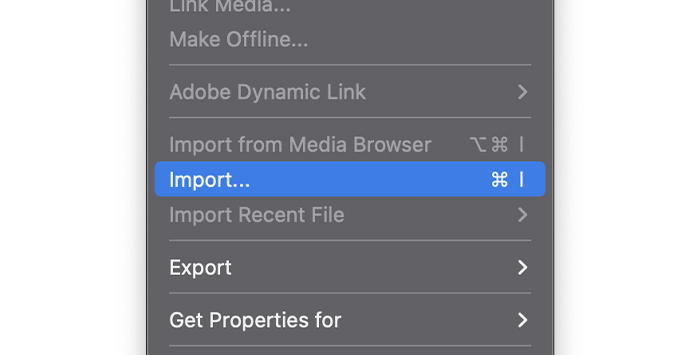
1. ಫೈಲ್ ಮೆನುಗೆ ಹೋಗಿ ಮತ್ತು ಡ್ರಾಪ್ಡೌನ್ ಮೆನುವಿನಲ್ಲಿ ಆಮದು ನೋಡಿ.
2. ಫೈಲ್ ಅನ್ನು ಆಯ್ಕೆಮಾಡಿ ಮತ್ತು ಅದನ್ನು ಪ್ರಾಜೆಕ್ಟ್ ಪ್ಯಾನೆಲ್ನಲ್ಲಿ ಬಿಡಿ.
ಹಂತ 2. ಆಡಿಯೊ ಚಾನಲ್ಗಳನ್ನು ಮಾರ್ಪಡಿಸಿ ಮತ್ತು ಆಡಿಯೊವನ್ನು ಪ್ರತ್ಯೇಕಿಸಿ
ಇಲ್ಲಿ ವಿಷಯಗಳು ಟ್ರಿಕಿ ಆಗುತ್ತವೆ, ಆದ್ದರಿಂದ ಪ್ರತಿ ಹಂತವನ್ನು ಎಚ್ಚರಿಕೆಯಿಂದ ಅನುಸರಿಸಿ.
1. ಪ್ರಾಜೆಕ್ಟ್ ಪ್ಯಾನೆಲ್ನಲ್ಲಿ, ನೀವು ವಿಭಜಿಸಲು ಬಯಸುವ ಆಡಿಯೊ ಫೈಲ್ ಅನ್ನು ಬಲ ಕ್ಲಿಕ್ ಮಾಡಿ. ನೀವು ವಿಭಜಿಸಲು ಹಲವಾರು ಕ್ಲಿಪ್ಗಳನ್ನು ಹೊಂದಿದ್ದರೆ ನೀವು ಏಕಕಾಲದಲ್ಲಿ ಬಹು ಕ್ಲಿಪ್ಗಳನ್ನು ಆಯ್ಕೆ ಮಾಡಬಹುದು.
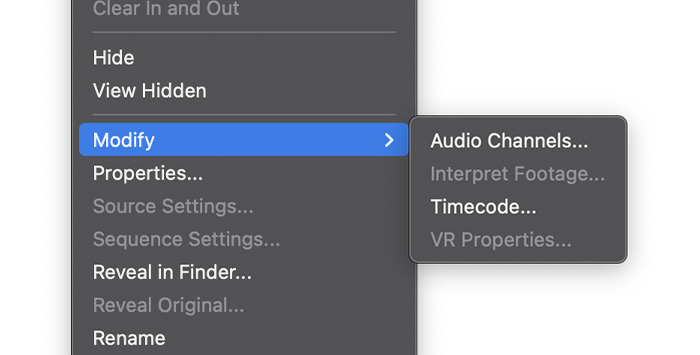
2. ಮೆನುವಿನಲ್ಲಿ, ಮಾರ್ಪಡಿಸಿ ಮತ್ತು ಆಡಿಯೊ ಆಯ್ಕೆಮಾಡಿಚಾನಲ್ಗಳು.
3. ಮಾರ್ಪಡಿಸಿ ಕ್ಲಿಪ್ ವಿಂಡೋ ಪಾಪ್ ಅಪ್ ಆಗುತ್ತದೆ.
ಹಂತ 3. ಮಾರ್ಪಡಿಸಿ ಕ್ಲಿಪ್ ವಿಂಡೋವನ್ನು ಕೆಲಸ ಮಾಡುವುದು
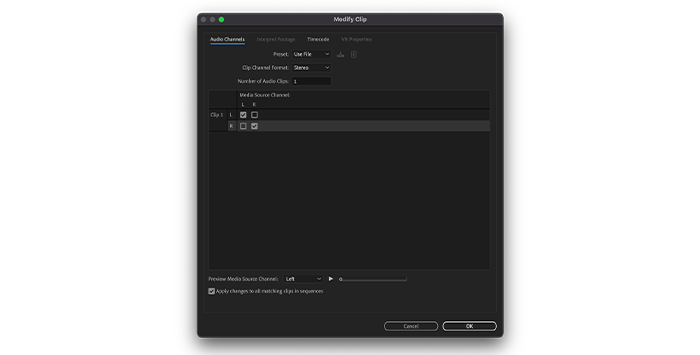
ಇಲ್ಲಿ ಲಭ್ಯವಿರುವ ಎಲ್ಲಾ ಆಯ್ಕೆಗಳಿಗೆ ಭಯಪಡಬೇಡಿ. ನಿಮಗೆ ಅಗತ್ಯವಿರುವ ಎಲ್ಲವೂ ಆಡಿಯೊ ಚಾನಲ್ಗಳ ಟ್ಯಾಬ್ನಲ್ಲಿದೆ.
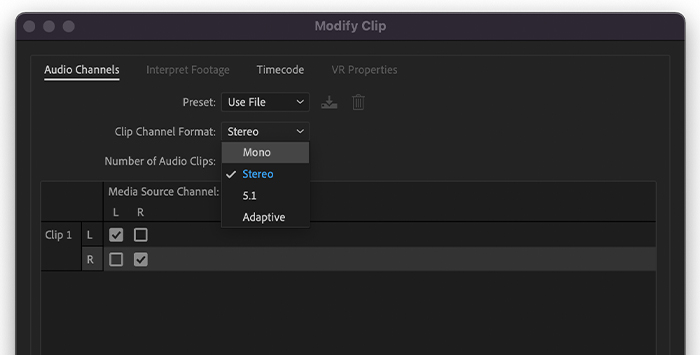
1. ಕ್ಲಿಪ್ ಚಾನೆಲ್ ಫಾರ್ಮ್ಯಾಟ್ನಲ್ಲಿ, ಡ್ರಾಪ್ಡೌನ್ ಮೆನುವಿನಿಂದ ಮೊನೊ ಆಯ್ಕೆಮಾಡಿ.
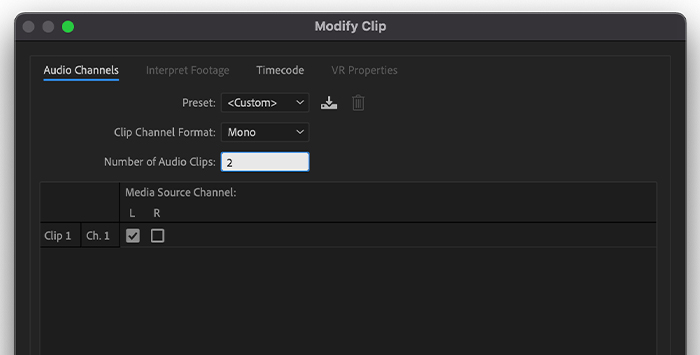
2. ಆಡಿಯೋ ಕ್ಲಿಪ್ಗಳ ಸಂಖ್ಯೆಗೆ ಕೆಳಕ್ಕೆ ಸರಿಸಿ ಮತ್ತು ಅದನ್ನು 2 ಗೆ ಬದಲಾಯಿಸಿ.
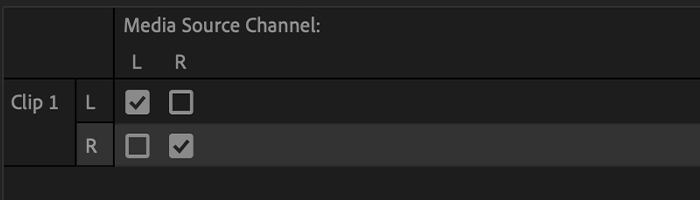
3. ಮೀಡಿಯಾ ಸೋರ್ಸ್ ಚಾನೆಲ್ನಲ್ಲಿ ಕೆಳಗೆ, ನೀವು ಎರಡು ಆಡಿಯೊ ಚಾನಲ್ಗಳನ್ನು ನೋಡಬೇಕು, ಒಂದು ಬಲ ಮತ್ತು ಇನ್ನೊಂದು ಎಡ ಎಂದು ಸೂಚಿಸುತ್ತದೆ. ಎಲ್ಲವನ್ನೂ ಹಾಗೆಯೇ ಬಿಡಿ.
4. ಸರಿ ಕ್ಲಿಕ್ ಮಾಡಿ.
5. ಈಗ ನೀವು ನಿಮ್ಮ ಆಡಿಯೊ ಕ್ಲಿಪ್ ಅನ್ನು ಟೈಮ್ಲೈನ್ಗೆ ಎಳೆಯಬಹುದು.
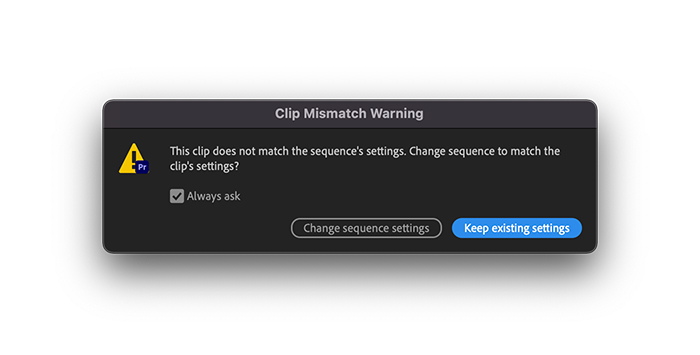
6. ಕ್ಲಿಪ್ ಅನುಕ್ರಮ ಸೆಟ್ಟಿಂಗ್ಗಳಿಗೆ ಹೊಂದಿಕೆಯಾಗುತ್ತಿಲ್ಲ ಎಂಬ ಎಚ್ಚರಿಕೆ ಸಂದೇಶವನ್ನು ನಾವು ಪಡೆಯಬಹುದು. ಅದಕ್ಕೆ ಕಾರಣ ನಾವು ಮಾಡಿರುವ ಬದಲಾವಣೆಗಳು. ಅಸ್ತಿತ್ವದಲ್ಲಿರುವ ಸೆಟ್ಟಿಂಗ್ಗಳನ್ನು ಇರಿಸಿಕೊಳ್ಳಿ ಕ್ಲಿಕ್ ಮಾಡಿ.
7. ಕ್ಲಿಪ್ ಎರಡು ಪ್ರತ್ಯೇಕ ಆಡಿಯೊ ಟ್ರ್ಯಾಕ್ಗಳಲ್ಲಿ ಟೈಮ್ಲೈನ್ನಲ್ಲಿ ಪ್ರದರ್ಶಿಸುತ್ತದೆ.
ಹಂತ 4. ಸ್ಪ್ಲಿಟ್ ಕ್ಲಿಪ್ಗಳನ್ನು ಪ್ಯಾನ್ ಮಾಡುವುದು
ಒಮ್ಮೆ ನಾವು ನಮ್ಮ ಪ್ರತ್ಯೇಕ ಟ್ರ್ಯಾಕ್ಗಳನ್ನು ಪಡೆದರೆ, ನಾವು ಬಯಸಿದಂತೆ ಸಂಪಾದಿಸಬಹುದು. ಆದರೆ ಮಾಡಲು ಏನಾದರೂ ಅತ್ಯಗತ್ಯ ಉಳಿದಿದೆ. ಇದೀಗ, ಸ್ಟಿರಿಯೊ ಕ್ಲಿಪ್ನಲ್ಲಿರುವಂತೆಯೇ ನಮ್ಮ ಆಡಿಯೊ ಕ್ಲಿಪ್ಗಳನ್ನು ನಾವು ಹೊಂದಿದ್ದೇವೆ.
ನಾವು ಅವುಗಳನ್ನು ಪ್ರತ್ಯೇಕವಾಗಿ ಆಲಿಸಿದರೆ, ನಾವು ಒಂದು ಬದಿಯಿಂದ ಆಡಿಯೊವನ್ನು ಮಾತ್ರ ಕೇಳುತ್ತೇವೆ. ನಾವು ಈ ಆಡಿಯೋ ಕ್ಲಿಪ್ಗಳನ್ನು ಬಲ ಮತ್ತು ಎಡ ಎರಡೂ ಕಡೆಯಿಂದ ಕೇಳಲು ಪ್ಯಾನ್ ಮಾಡಬೇಕಾಗಿದೆ.

1. ಆಡಿಯೊ ಎಫೆಕ್ಟ್ಸ್ ಪ್ಯಾನೆಲ್ನಲ್ಲಿ ಆಡಿಯೊ ಕ್ಲಿಪ್ ಮಿಕ್ಸರ್ಗೆ ಹೋಗಿ. ನಿಮಗೆ ಅದನ್ನು ನೋಡಲು ಸಾಧ್ಯವಾಗದಿದ್ದರೆ, ಮೆನು ಬಾರ್ನಲ್ಲಿರುವ ವಿಂಡೋಗೆ ಹೋಗಿ ಮತ್ತು ಆಡಿಯೊ ಕ್ಲಿಪ್ ಅನ್ನು ಗುರುತಿಸಿಮಿಕ್ಸರ್.
2. ಆಡಿಯೊ ಎಫೆಕ್ಟ್ಗಳ ಪಕ್ಕದಲ್ಲಿರುವ ಟ್ಯಾಬ್ ಅನ್ನು ಕ್ಲಿಕ್ ಮಾಡಿ, ಅದು ಮಿಕ್ಸರ್ ಅನ್ನು ತೆರೆಯುತ್ತದೆ.
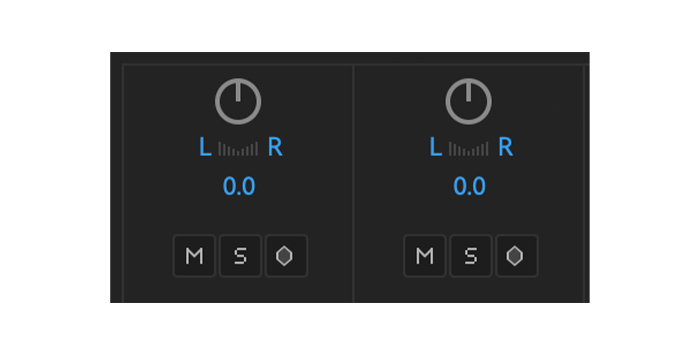
3. ಪ್ರತಿ ಆಡಿಯೊ ಕ್ಲಿಪ್ ಅನ್ನು ಆಯ್ಕೆಮಾಡಿ ಮತ್ತು ವರ್ಚುವಲ್ ನಾಬ್ ಅನ್ನು ಮೇಲ್ಭಾಗದಲ್ಲಿ ಸರಿಸಿ. ಎಡ ಮತ್ತು ಬಲವನ್ನು ಸೂಚಿಸುವ L ಮತ್ತು R ಅನ್ನು ನೀವು ನೋಡುತ್ತೀರಿ. ಎಡ ಮತ್ತು ಬಲದಿಂದ ಆಡಿಯೊವನ್ನು ನೀವು ಕೇಳಬಹುದಾದಲ್ಲಿ ಅದನ್ನು ಕೇಂದ್ರೀಕರಿಸಿ.
4. ಈಗ ನೀವು ಕ್ಲಿಪ್ನ ಉಳಿದ ಭಾಗವನ್ನು ಸಂಪಾದಿಸುವುದನ್ನು ಮುಂದುವರಿಸಬಹುದು.
ಸ್ಟೀರಿಯೊ ಟ್ರ್ಯಾಕ್ಗಳನ್ನು ಡ್ಯುಯಲ್ ಮೊನೊ ಸೆಟ್ಟಿಂಗ್ಗಳಿಗೆ ಡೀಫಾಲ್ಟ್ ಮಾಡುವುದು ಹೇಗೆ
ಸ್ಟಿರಿಯೊ ಟ್ರ್ಯಾಕ್ಗಳನ್ನು ವಿಭಜಿಸುವುದು ನೀವು ನಿರಂತರವಾಗಿ ಮಾಡುತ್ತಿದ್ದರೆ, ಇದನ್ನು ಮಾಡಲು ಒಂದು ಮಾರ್ಗವಿದೆ ಡೀಫಾಲ್ಟ್ ಸೆಟ್ಟಿಂಗ್:
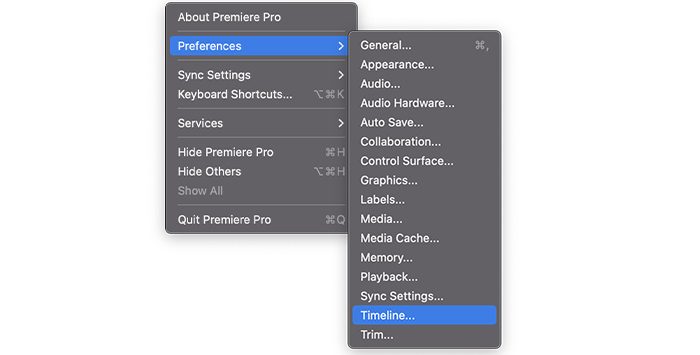
1. ನಿಮ್ಮ ಪ್ರಾಶಸ್ತ್ಯಗಳಿಗೆ ಹೋಗಿ ಮತ್ತು ಎಡ ಮೆನುವಿನಿಂದ ಟೈಮ್ಲೈನ್ ಆಯ್ಕೆಮಾಡಿ.

2. ಡೀಫಾಲ್ಟ್ ಆಡಿಯೊ ಟ್ರ್ಯಾಕ್ಗಳ ಪ್ರದೇಶದಲ್ಲಿ, ಮೆನುವಿನಿಂದ ಸ್ಟಿರಿಯೊ ಮಾಧ್ಯಮವನ್ನು ಮೊನೊಗೆ ಬದಲಾಯಿಸಿ.
3. ಸರಿ ಕ್ಲಿಕ್ ಮಾಡಿ.
ಈ ಬದಲಾವಣೆಗಳೊಂದಿಗೆ, ಪ್ರತಿ ಬಾರಿ ನೀವು ಸ್ಟಿರಿಯೊ ಕ್ಲಿಪ್ ಅನ್ನು ಆಮದು ಮಾಡಿಕೊಂಡಾಗ, ಅದನ್ನು ಡ್ಯುಯಲ್ ಮೊನೊ ಚಾನಲ್ಗೆ "ಅನುವಾದಿಸಲಾಗುತ್ತದೆ". ಪ್ರತಿ ಪ್ರಾಜೆಕ್ಟ್ನೊಂದಿಗೆ ನೀವು ಈ ಹಂತಗಳನ್ನು ಪುನರಾವರ್ತಿಸುವ ಅಗತ್ಯವಿಲ್ಲ.
ಅಂತಿಮ ಪದಗಳು
Adobe Premiere Pro ಸಂಪಾದನೆಗೆ ಅದ್ಭುತವಾಗಿದೆ ಮತ್ತು ಒಮ್ಮೆ ನೀವು ಅದನ್ನು ಬಳಸಿಕೊಂಡರೆ, ಆಡಿಯೊವನ್ನು ವಿಭಜಿಸುವುದು ಖಚಿತವಾಗಿದೆ ನಿಮಗಾಗಿ ಕೇಕ್ ತುಂಡು ಆಗಿರಿ. ಇಲ್ಲದಿದ್ದರೆ, ನೀವು ಯಾವಾಗಲೂ ಈ ಮಾರ್ಗದರ್ಶಿಯನ್ನು ಕೈಯಲ್ಲಿ ಇಟ್ಟುಕೊಳ್ಳುತ್ತೀರಿ ಎಂದು ಖಚಿತಪಡಿಸಿಕೊಳ್ಳಿ!
FAQ
ವಿಭಜನೆಯು ಟ್ರಿಮ್ಮಿಂಗ್ಗಿಂತ ಹೇಗೆ ಭಿನ್ನವಾಗಿದೆ?
ವಿಭಜನೆ ಎಂದರೆ ನೀವು ಎಡಿಟ್ ಮಾಡಲು ಕ್ಲಿಪ್ನ ಭಾಗವನ್ನು ಪ್ರತ್ಯೇಕಿಸುತ್ತಿದ್ದೀರಿ ಎಂದರ್ಥ. ಅಥವಾ ಅದನ್ನು ಸ್ವತಂತ್ರವಾಗಿ ಸರಿಸಿ. ರೇಜರ್ ಉಪಕರಣವನ್ನು ಬಳಸಿಕೊಂಡು ನೀವು ವೀಡಿಯೊವನ್ನು ಹಲವು ಬಾರಿ ವಿಭಜಿಸಬಹುದು, ಆದರೆ ವೀಡಿಯೊದ ಒಟ್ಟು ಅವಧಿಯು ಒಂದೇ ಆಗಿರುತ್ತದೆ.
ನೀವು ಕ್ಲಿಪ್ ಅನ್ನು ಟ್ರಿಮ್ ಮಾಡಿದಾಗ, ನೀವು ಅದರ ಭಾಗವನ್ನು ಕತ್ತರಿಸುತ್ತಿರುವಿರಿ: ಇದುವೀಡಿಯೊದ ಭಾಗವನ್ನು ಅಳಿಸುವ ಮೂಲಕ ಕ್ಲಿಪ್ ಅನ್ನು ಕಡಿಮೆ ಮಾಡುವ ವಿಧಾನ. ನಿಮ್ಮ ವೀಡಿಯೊವನ್ನು ಹೆಚ್ಚು ದ್ರವವಾಗಿಸಲು ಅಥವಾ ಹೆಚ್ಚು ವೃತ್ತಿಪರವಾಗಿ ಕಾಣಲು ನೀವು ಬಯಸಿದಾಗ ಆಡಿಯೊವನ್ನು ಟ್ರಿಮ್ ಮಾಡುವುದು ಹೇಗೆ ಎಂದು ತಿಳಿಯುವುದು ಉಪಯುಕ್ತವಾಗಿದೆ.
ವಿಭಜನೆಯು ಕ್ರಾಪಿಂಗ್ನಿಂದ ಹೇಗೆ ಭಿನ್ನವಾಗಿದೆ?
ಕ್ರಾಪ್ ಮಾಡುವುದು ಎಂದರೆ ನಿಮ್ಮ ವೀಡಿಯೊ ಚಿತ್ರದಿಂದ ಪ್ರದೇಶಗಳನ್ನು ವಿಸ್ತರಿಸದೆ ತೆಗೆದುಹಾಕುವುದು ಎಂದರ್ಥ. ಇದು. ಆಕಾರ ಅನುಪಾತವನ್ನು ಬದಲಾಯಿಸಲು ಅಥವಾ ವೀಡಿಯೊದಲ್ಲಿ ನಿರ್ದಿಷ್ಟವಾದ ಯಾವುದನ್ನಾದರೂ ಚಿತ್ರವನ್ನು ಕೇಂದ್ರೀಕರಿಸಲು ಇದನ್ನು ಸಾಮಾನ್ಯವಾಗಿ ಬಳಸಲಾಗುತ್ತದೆ.
ಇನ್ನೊಂದೆಡೆ, ಕ್ಲಿಪ್ ಅನ್ನು ಬಹು ಕ್ಲಿಪ್ಗಳಾಗಿ ವಿಭಜಿಸುವ ಪ್ರಕ್ರಿಯೆಯಾಗಿದೆ.

